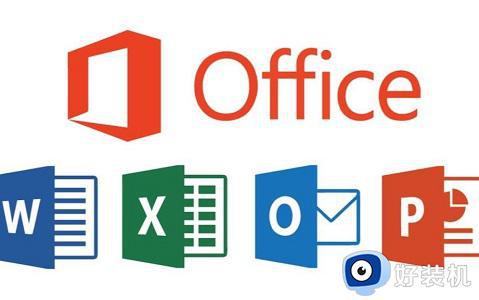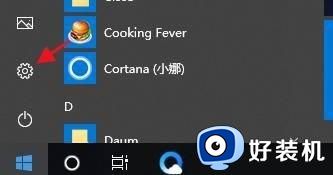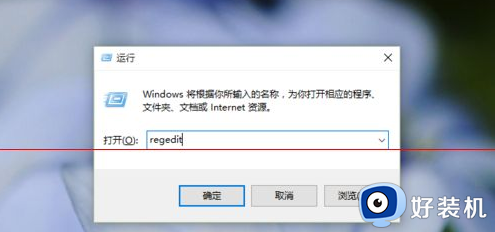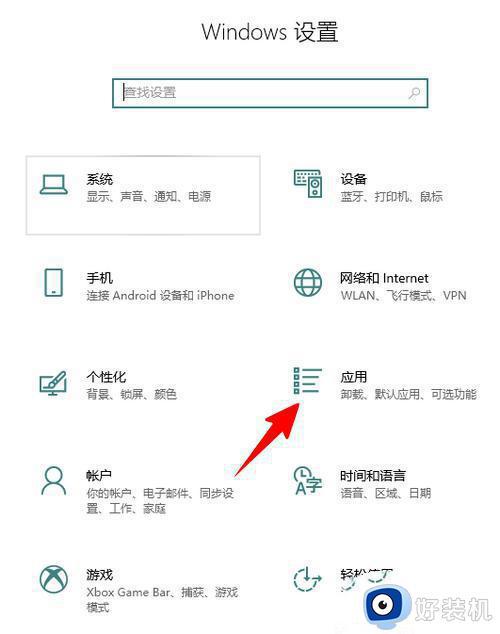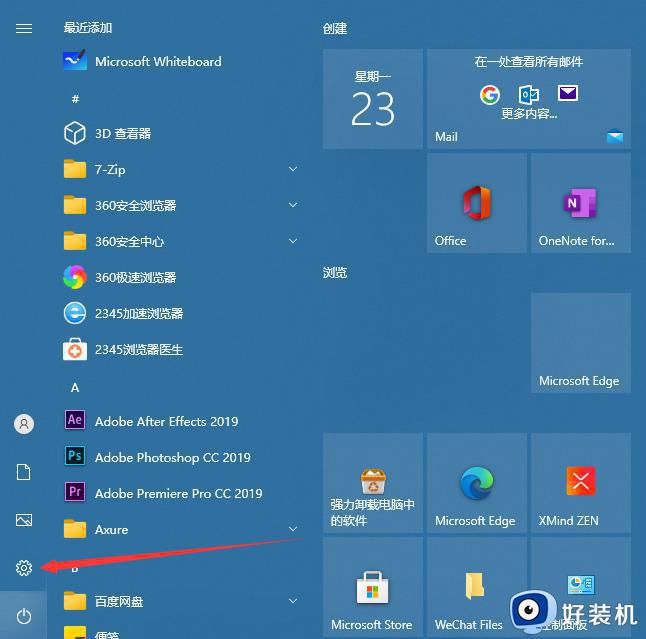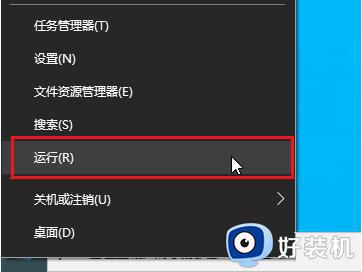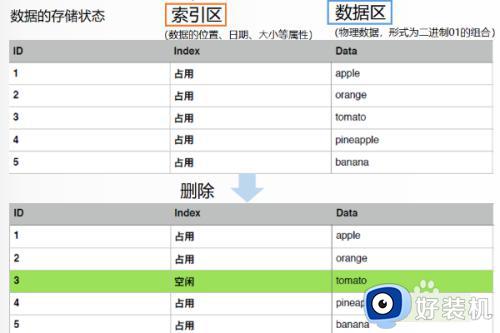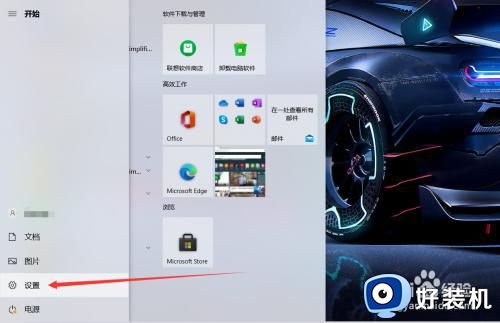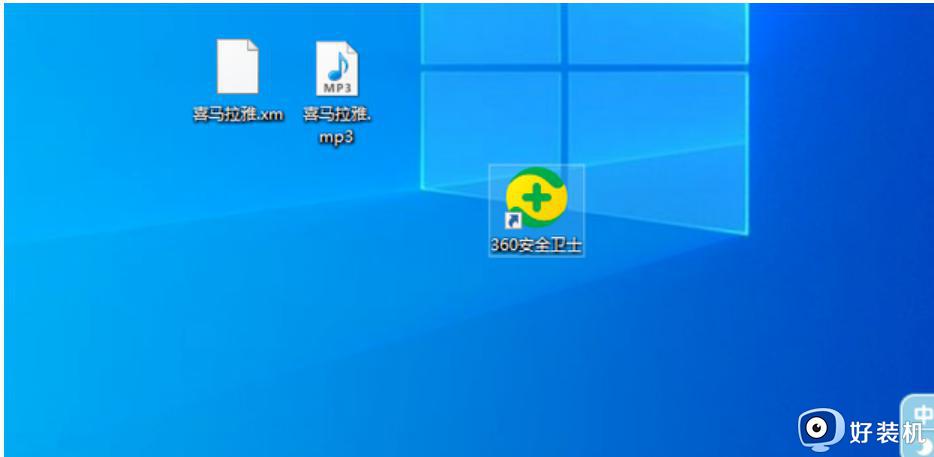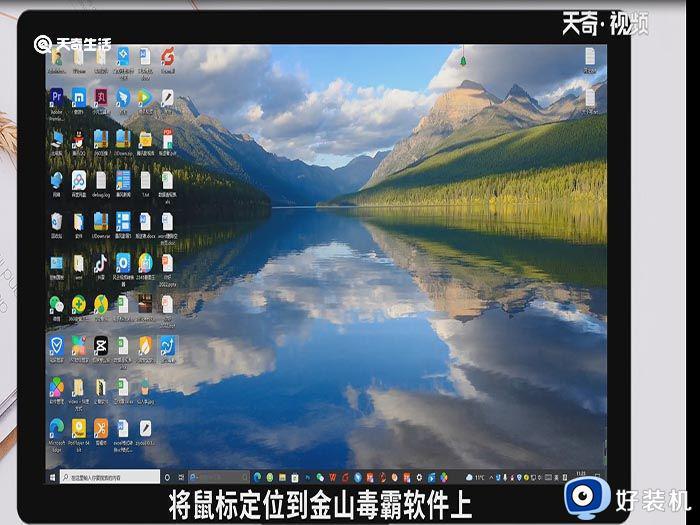win10office彻底删除教程 win10office彻底卸载方法步骤
时间:2023-06-13 10:40:57作者:run
随着电脑使用的时间不断延长,我们往往需要对软件进行卸载或删除操作,以便释放硬盘空间或优化系统性能,而在卸载win10家庭版系统中自带的Office办公套件时,有些用户可能会遇到删除后残留的问题。针对这一情况,本文将为大家介绍win10office彻底卸载方法步骤,帮助大家在操作过程中能够更加轻松地解决问题。
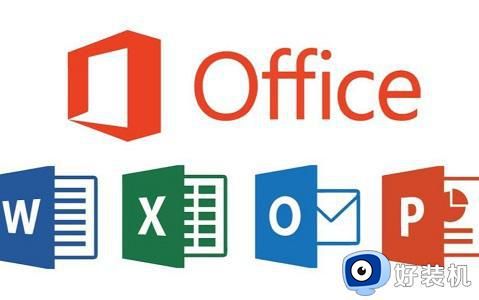
win10怎么卸载office
1、首先通过左下角的windows开始按钮进入“设置”界面。
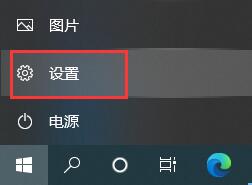
2、在设置面板中可以找到“应用”,下面标注着卸载、默认应用、可选应用。
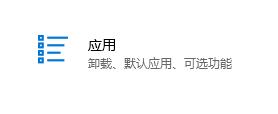
3、在弹出的窗口中找到我们的office软件,右键选中,点击“卸载”
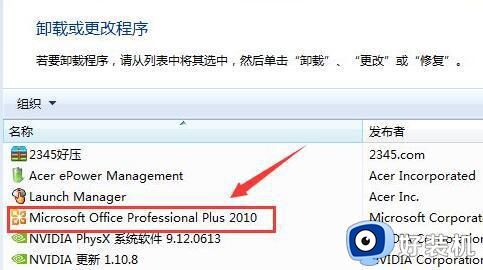
4、如果有弹出界面,点击“是”如果没有的话不需要管。
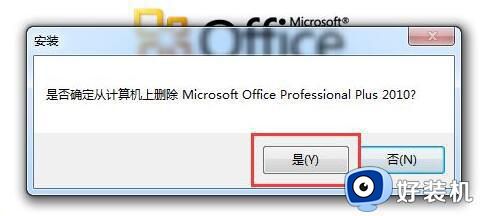
5、接着等待卸载的进度条走完,期间最好不要做其他操作。
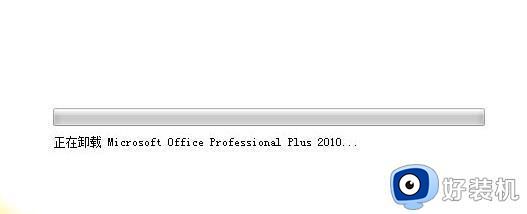
6、等卸载完成弹出如下图示界面就代表卸载完成了。

以上就是win10office彻底删除教程的全部内容,如果您遇到了这种情况,请按照这些步骤解决问题,希望这些方法能够帮助到您。